Padoms 1: Kā izdarīt pogu Photoshop
Padoms 1: Kā izdarīt pogu Photoshop
Draw stilīgs poga par tīmekļa vietni iekšā Photoshop nav pārāk grūti. Šis process aizvedīs tikai 10-20 minūtes. Poga, kuru varat izveidot ar šo pamācību, atrodas uz gaiša fona. Ja vēlaties, varat ievietot poga uz tumša fona. Un arī parādiet savu iztēli un izveidojiet to stilā, kas iekļaujas jūsu vietnes dizainā.

Instrukcijas
1
Izveidojiet jaunu dokumentu, izmantojot taustiņu kombināciju Ctrl + N.
2
Iestatiet vēlamo izmēru, piemēram, 200 līdz 100 pikseļi.

3
Dokuments tika izveidots. Tagad jūs varat sākt izveidot pogu.
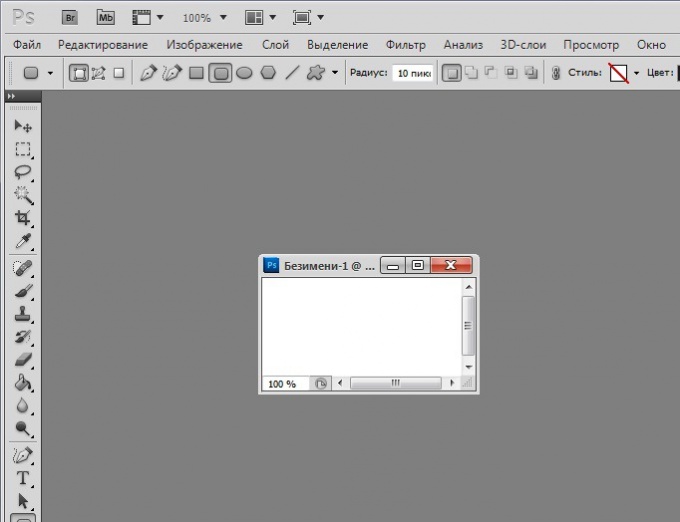
4
Izvēlieties taisnstūra rīkunoapaļoti stūri "U, kas atrodas instrumentu paletē, pēc tam izvēlieties režīmu" Slāņa skaitlis ", kas atrodas opciju paneļa galvenās izvēlnes apakšējā daļā aktīva rīka iestatījumiem.

5
Zīmēt poga dokumentā. Šajā piemērā priekšplāna krāsa ir melna, tāpēc poga ir melna. Tālāk mēs izvēlēsimies pareizo krāsu.

6
Lai to izdarītu, pārejiet uz "Stili" paletēm un atlasiet atbilstošo mūsu pogas stilu.

7
Šajā piemērā tiek izmantots Blue Glass stils.

8
Rastrēt augšējo slāni: izvēlne "Layer" - komanda "Rasterize" - vienums "Layer".

9
Nospiediet taustiņu Ctrl un, to noturējot, ar augšējā slāņa ikonu izvēlieties kreiso peles pogu. Poga ir izcelta ar punktētu līniju.

10
Lai izveidotu nelielu malu ap pogas malām, noklikšķiniet uz "Selection - Modification - Compress".

11
Atvērtajā logā ielieciet 3 pikseļus.

12
Izrādījās šāds punktēts kontūrs.

13
Invertējiet izvēli, nospiežot Shift + Ctrl + I.

14
Kopēt atlasi uz jaunu slāni, nospiežot Ctrl + J taustiņus. Tajā pašā laikā trešais slānis parādās slāņu paletē.
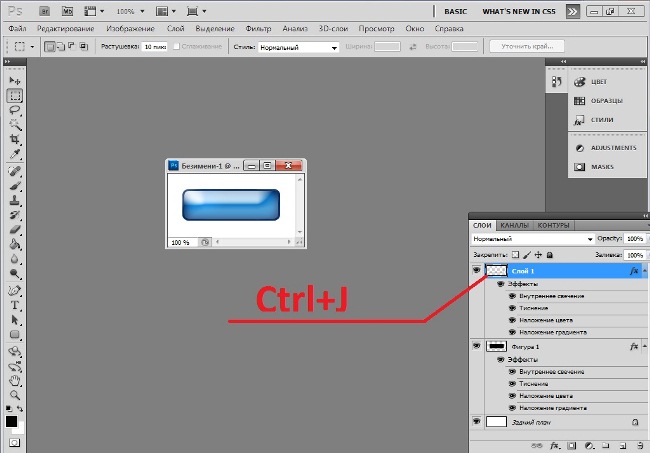
15
Izvēlieties nelielu 3 pikseļu platumupatika stils. Lai to izdarītu, atgriezieties paleti "Stili" un atlasiet vajadzīgo. Šajā piemērā tiek pielietots Šķeldētais debesu pierobežas stils, jo tas ir apvienots ar pogas krāsu.

16
Izrādījās šāda poga. Vēlaties, jūs varat piemērot savus stilus, kas jums vislabāk.

17
Atliek rakstīt tekstu. Lai to izdarītu, atlasiet rīku "Horizontālais teksts" (T). Opciju panelī varat izvēlēties fonta opcijas šī rīka iestatījumiem.

18
Šeit ir jūsu poga un gatava.

Padoms 2: Kā izdarīt tīmekļa vietni Photoshop
Photoshop programma ir ļoti spēcīgaun universāls rīks. Tas ir ne tikai populārākais foto redaktors pasaulē, bet arī lietderība visu veidu web dizaina ideju ieviešanai. Turklāt Photoshop ir piemērots, lai izveidotu interneta lapas vai pat kopumā izkārtojumu vietne burtiski no nulles.

Instrukcijas
1
Palaidiet Photoshop un izveidojiet jaunu.dokuments. Lai to paveiktu, nospiediet Ctrl + N. Tad izvēlieties režīmu "Gradient" un aizpildiet dokumentu ar jebkuru krāsu kombināciju. Galvenais ir tas, ka uzpildes virziens ir no augšas uz leju. Vēlāk varat norādīt papildu krāsas. Vienkārši izveidojiet jaunu slāni un, izmantojot suku, iedegsiet fonu. Lai izvairītos no neskaidrības, pārdēvējiet jaunizveidoto slāni uz krāsu.
2
Tagad strādā lapas fona tekstūra uzvietne izskatījās interesanti. Izvēlieties vēlamo paraugu no programmas piedāvātajām faktūrām. Nu, piemēram, izskatās kā lapas vai akmens flīzes, imitācijas ķieģeļu. Aktivizējiet režīmu "Filtrs" un izmantojiet mākslas filmu graudu. Tad Pixelate-Mosaic. Eksperimentējiet ar parametriem.
3
Sasniedzot vajadzīgo, iestatījuma Diferencēšanas režīms tiek iestatīts cilnē Sajaukšanas režīms. Izmēģiniet dažādas caurredzamības vērtības.
4
Sagatavojiet fona nosaukumu vietne un citi paskaidrojoši uzraksti. Izmantojot noapaļotā taisnstūra rīku (U) jaunajā slānī, izvēlieties melnās formas elementu Layer Style, aktivizējiet režīmu Drop Shadow. Pielāgojiet slāņa pārredzamību.
5
Lai turpinātu darbu, mums ir vajadzīgas slāņu grupas,Tātad turiet nospiestu taustiņu Ctrl un nospiediet taustiņus Ctrl + G. Izvēlieties visus slāņus, kurus jūs esat izveidojis, un definējiet tos Fona grupā. Jums arī ir jāizveido vēl divas ligzdotas grupas. Galveno grupu var saukt par sākumvietu, bet iekšējo - logotipu.
6
Uzrakstiet tekstu vāciņam vietne. Noklikšķiniet uz rīka Tips un izveidojiet uzrakstu jaunajāslānis, kas izveidots logotipa grupā. Izmēģiniet citus slāņa stila iestatījumus. Pēc tam izveidojiet citu slāni un parādiet teksta informāciju ar jebkuru piemērotu krāsu.
7
Izveidojiet šādu svarīgu vietne pogas, piemēram, pierakstieties un piesakieties. Tam būs nepieciešama slāņu grupa, kuru jūs to varat izsaukt.
8
Piesakies Rectangular Marquee Tool, tad Gradient Tool, lai aizpildītu atlasīto dokumenta apgabalu ar gradientu no apakšas uz augšu ar blīvu un caurspīdīgu gradientu.







